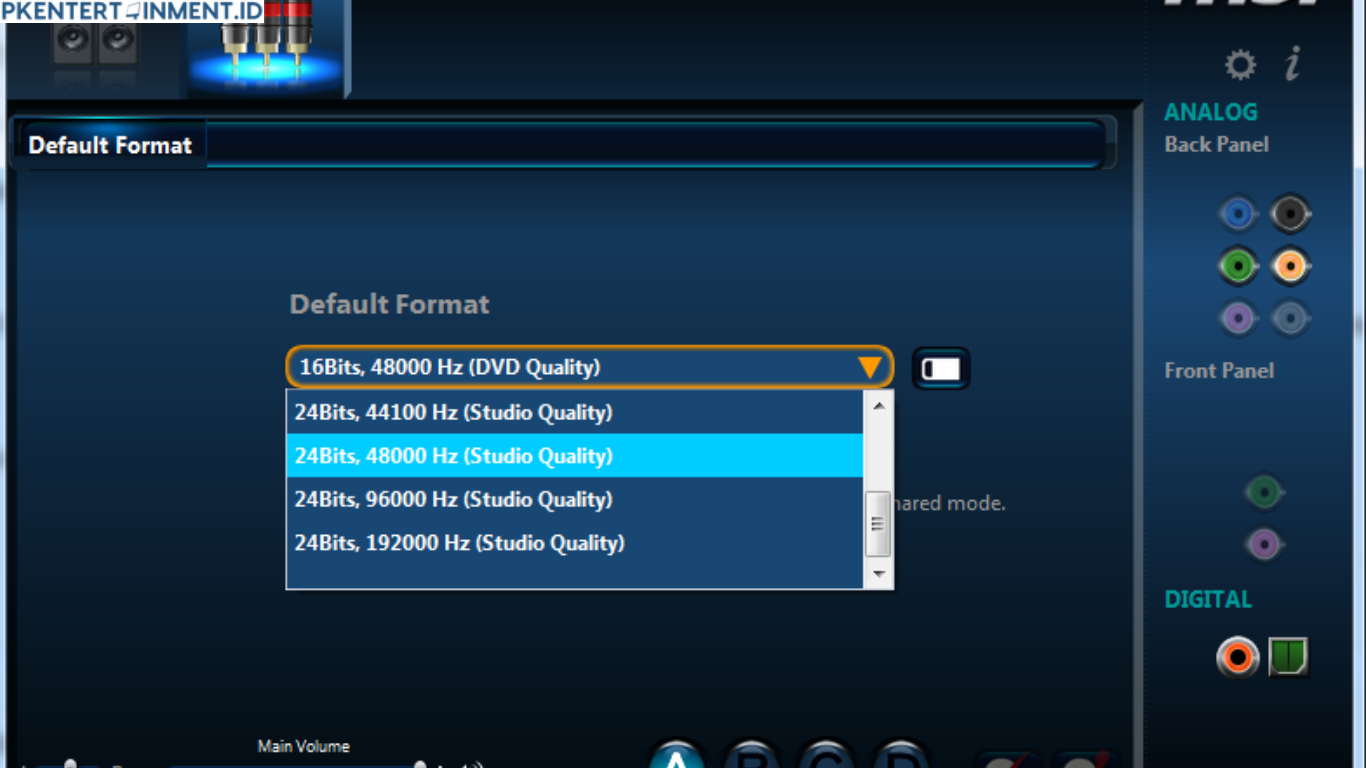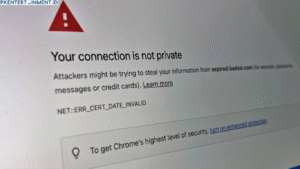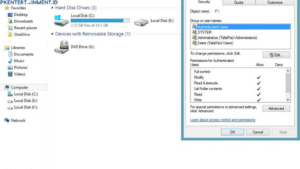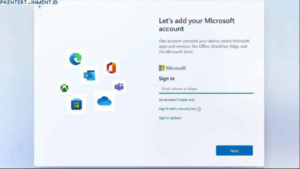Daftar Isi Artikel
3. Aktifkan Ulang Perangkat Audio
Kadang Windows menonaktifkan perangkat audio tanpa kamu sadari. Untuk memastikan, kamu bisa mengaktifkannya kembali lewat Device Manager.
Caranya:
- Klik kanan pada Start Menu, lalu pilih Device Manager.
- Cari bagian Sound, video, and game controllers.
- Kalau ada tanda panah ke bawah pada ikon perangkat audio, itu artinya perangkat sedang nonaktif.
- Klik kanan, lalu pilih Enable device.
Setelah diaktifkan, coba restart laptop kamu dan cek apakah suaranya sudah kembali.
4. Update Driver Sound ke Versi Terbaru
Salah satu penyebab utama suara tidak muncul di Windows 10 adalah karena driver-nya sudah usang atau tidak kompatibel.
Langkah-langkah update driver:
- Buka Device Manager lagi.
- Klik kanan pada perangkat audio kamu, pilih Update driver.
- Pilih opsi Search automatically for drivers.
- Tunggu Windows mencari dan menginstal driver terbaru yang cocok.
Kalau Windows tidak menemukan driver terbaru, kamu bisa mengunjungi situs resmi produsen laptop atau sound card kamu, lalu unduh driver audio terbaru secara manual.